Sida looga baxo Mode Safe gudaha Windows-
Habka Badbaadada(Safe Mode) ah ee Windows waa hab fiican oo lagu cilad bixiyo kombiyuutarkaaga ama qalabkaaga. Waxaad u isticmaali kartaa inaad ka saarto darawalada ama barnaamijyada dhibaatada leh iyo inaad ka saarto malware-ka madax adag. Markaad xalliso mashaakilaadkaga Windows, waxaad ka bixi kartaa Safe Mode oo aad si caadi ah u gali kartaa nidaamka qalliinka ee Windows ...ama ma awoodaa? Akhri maqaalkan si aad u barato afar hab oo looga baxo Mode Safe(Safe Mode) gudaha Windows 11 iyo Windows 10:
1. Ka bax Windows Safe Mode adiga oo dib u bilaabaya qalabkaaga
Habka ugu fudud ee looga bixi karo Safe Mode waa in dib loo bilaabo Windows . Haddii dhibaatadii aad isku dayday inaad hagaajiso la xalliyo, qalabkaagu waa inuu caadi ahaan u booteeyaa si caadi ah ka dib dib u bilaabo. Waxaad dib u bilaabi kartaa Windows(restart Windows) inta aad ku jirto Mode Safe(Safe Mode) si la mid ah sida aad sameyso markaad si caadi ah u bootinayso. Halkan waxaa ah hal hab: fur Start Menu , ka dibna dhagsii ama taabo batoonka Power ee geeska hoose ee midig. Dabadeed, dhagsii/taabo Dib u bilow(Restart) .

Dib u bilow(Reboot) nidaamkaaga si aad uga baxdo Mode Safe(Safe Mode)
Haddii kombuyuutarku uu weli ku jiro qaab badbaado(Safe Mode) leh , isku day mid ka mid ah hababka kale ee hoose.
2. Ka bax qaabka badbaadada leh(Mode) adiga oo dib ugu bilaabaya furaha Shift -ka(Shift)
Waxaad isku dayi kartaa inaad ka baxdo habka loo isticmaalo gelitaanka Habka Badbaadada(entering Safe Mode) ah marka hore. Marka hore(First) , dhagsii badhanka Start ee ku yaal barta shaqada ama taabo furaha (Start )Windows ee kumbuyuutarkaaga si aad u furto Start Menu . Marka xigta, guji ama ku dhufo batoonka Power . Hadda, taabo oo ku hay furaha Shift ee kumbuyuutarkaaga, oo guji ama taabo Dib u bilow(Restart) . Tani waxay ka dhigeysaa nidaamka dib u kicinta oo ku soo bandhigaya liiska qalabka lagu hagaajinayo Windows . Marka hore(First) , isku day inaad doorato foornada ugu horeysa, Continue , kaas oo si caadi ah ugu shubaya Windows .
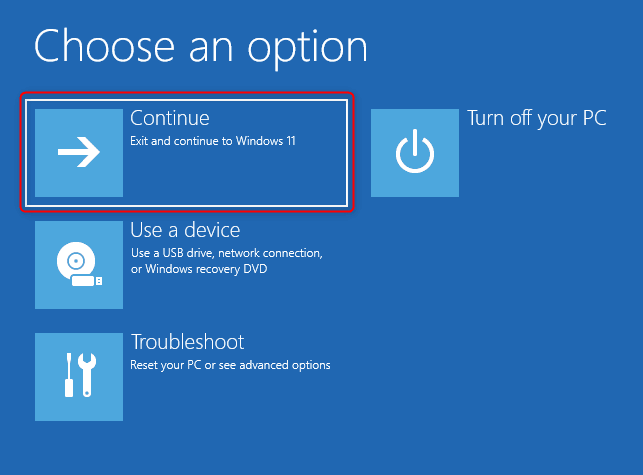
Dooro Sii wad(Select Continue) si aad u soo gasho Windows caadi ahaan
Haddii qalabkaagu uu wali dib u bilaabo qaab badbaado(Safe Mode) leh , dooro Cilad(Troubleshoot ) -sheegida isla menu-ka, ka dib dhagsii ama taabo Xulashooyinka Sare(Advanced Options) .

Tag Cilad(Troubleshoot) -sheegid , dabadeed dhagsii Ikhtiyaarada Sare(Advanced)
Shaashada xigta, dooro Dejinta Bilowga(Startup Settings) .

Guji(Click) ama taabo Dejinta Bilowga(Startup Settings) si aad u bedesho habdhaqanka bilawga Windows
Ku dhufo badhanka Dib u bilawga (Restart)Tani waxay dib u soo celineysaa qalabkaaga waxayna kuu ogolaaneysaa inaad ka doorato dhowr ikhtiyaar oo bilow ah.

Guji (Click)Dib u bilow(Restart) oo sug in nidaamka dib loo bilaabo
Marka uu nidaamku dib u bilaabo oo lagugu soo bandhigo liiska xulashooyinka, ku dhufo Gelida(Enter) si aad u bootinta caadiga ah.

Riix Gelida(Press Enter) ka dib marka nidaamka dib loo bilaabo
Isku day habka soo socda haddii kani guuldareysto.
3. Ka bax Qaabka Badbaado(Safe Mode) leh adiga oo isticmaalaya Habaynta Nidaamka(System Configuration)
Nidaamkaagu wali kuma xidhna qaabka caadiga ah? Waa waqtigii(Time) la soo saari lahaa qoryaha waaweyn. Marka hore(First) , fur daaqada amarka Run(open the Run command window) . Hal dariiqo oo tan lagu sameeyo waa adigoo riixaya Windows + R kumbuyuutarkaaga. Ku qor " msconfig " oo tabo Gelida(Enter) (ama guji/taabo OK ).

Ku socodsii habaynta nidaamka(Run System Configuration) hab badbaado(Safe Mode) leh adiga oo ku qoraya msconfig
Daaqadda Habaynta Nidaamka(System Configuration) , hubi inaad ku jirto tabka Guud(General) oo dooro bilawga caadiga ah(Normal startup) .
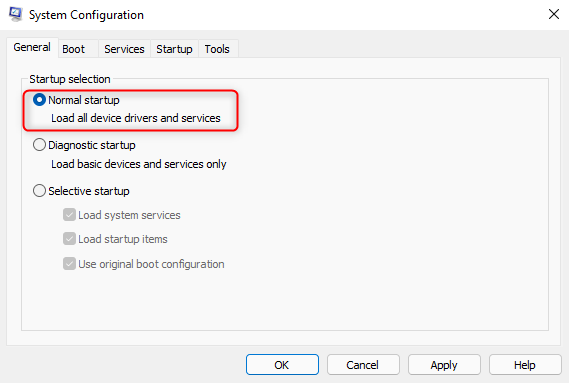
Dooro(Select Normal) bilawga caadiga ah ee habaynta nidaamka(System Configuration) si aad uga baxdo Qaabka Nabdoon(Safe Mode)
Haddii kale, waxaad aadi kartaa tabka Boot oo aad calaamadi kartaa (Boot)boot Safe(Safe boot) . Guji ama taabo OK ka dib.

(Uncheck Safe)Ka saar kabaha badbaadada leh ee habaynta nidaamka(System Configuration) si aad uga baxdo Qaabka Nabdoon(Safe Mode)
Waxa aad helaysaa isla markiiba ku weydiinaya haddii aad rabto in aad dib u bilowdo kombayutarka. Xaqiiji adigoo gujinaya Dib u Bilow(Restart) .

Riix Dib u bilow si aad dib u kiciso qalabkaaga
Kumbiyuutarkaagu hadda waa inuu si caadi ah u galaa Windows .
4. Demi Habka Badbaadada(Safe Mode) ah adoo isticmaalaya Command Prompt
Haddii aad ku jirto qaab badbaado leh oo leh Command Prompt(Safe Mode with Command Prompt ) ama aad door bidayso inaad u samayso qaabkii hore, waxaad ka bixi kartaa Habka Badbaadada(Safe Mode) adoo isticmaalaya Command Prompt . Ku bilaw furaha daaqada amarka Run ( Windows + R ). Markaas, ku qor " cmd " oo tabo Gelida(Enter) . Tallaabadan looma baahna haddii aad ku sugan tahay Qaab Badbaado leh oo leh Command Prompt(Safe Mode with Command Prompt) .

Ku Orod Command Prompt oo ah Qaab Badbaado leh
Hadda, waxaan marka hore u baahanahay in aan gabno Mode Safe on boot soo socda. Ku qor amarka soo socda (ama nuqul ka samee oo dheji), oo ay ku xigto Geli(Enter) : " bcdedit /deletevalue {current} safeboot ".

Fuli amarkan si aad u damiso Mode Safe ee Windows
Marka xigta, waxaan u baahanahay inaan fulino amarka dib-u-kicinta dhabta ah, si Windows uu dib ugu bilaabo qaabka caadiga ah. Isla daaqadda Command Prompt , ku qor (Command Prompt)shutdown /r oo taabo Gelida.

Dib u bilow(Reboot) nidaamkaaga adigoo isticmaalaya Command Prompt
Dhowr ilbiriqsi ka dib, nidaamku dib buu u bilaabayaa oo si caadi ah ayuu u bilaabayaa Windows .
Ma taqaanaa dariiqaaga badbaadada(Safe Mode) leh ee Daaqadaha(Windows) ?
Waxaan rajeyneynaa, mid ka mid ah hababka lagu sharraxay maqaalkan ayaa u shaqeeyay qaabeyntaada gaarka ah. Kahor intaadan bixin, waxaan jeclaan lahayn inaan ogaano waxaad ka qabto Qaabka Nabdoon(Safe Mode) . Ma u aragtaa inay faa'iido leedahay? Ma fududahay in laguu isticmaalo? Noogu sheeg faallooyinka.
Related posts
6 siyaabood oo looga baxo Windows 11 - WebSetNet
Sida loo bilaabo Windows 10 ee Habka Badbaado leh ee Shabakadda
Sida loo bilaabo Windows 11 qaab badbaado leh (8 siyaabo) -
18 siyaabood oo loo furo Settings in Windows 11 -
17 siyaabood oo loo furo Control Panel gudaha Windows 11 iyo Windows 10
Sida loo isticmaalo Baadhista Data Viewer si aad u ogaato waxa aan ka shaqaynayn Windows 10
8 siyaabood oo lagu bilaabi karo habaynta nidaamka Windows (dhammaan noocyada)
15 siyaabood oo loo furo Windows 10 Settings
Sida loo isticmaalo Check Disk (chkdsk) si loo tijaabiyo loona hagaajiyo khaladaadka darawalada adag ee Windows 10 -
Waa maxay Ctrl Alt Delete? Muxuu qabtaa Ctrl Alt Del? -
Sida loo rakibo Windows 11 & Windows 10 on USB Drive (Windows To Go)
Sida loo isticmaalo Windows 10's Timeline-ka Google Chrome
Windows 10 kiiboodhka gaaban. Liiska oo dhan, oo lagu daray soo dejin PDF bilaash ah!
Sida loo bilaabo Windows 11 -
Sida loo bilaabo Windows 10 qaab badbaado leh (9 siyaabood) -
9 siyaabood oo lagu galo Adeegyada Windows (dhammaan noocyada)
Waa maxay System Restore iyo 4 siyaabood oo loo isticmaalo
Sida loo sameeyo dib u soo celinta nidaamka Windows ka boot, adoon gaarin desktop-ka
Sida loo isticmaalo kiliboodhka gudaha Windows 10: ku dheji alaabta duugga ah, shayada biinanka, tirtir alaabta, iwm.
Windows 10 icons. Halkee ayay ku yaalaan? Faylasha iyo galalka ku jira?
